こんにちわひゆんです。
本日の内容は、Amazonで広告運用(スポンサープロダクト)をおこなう方向けの記事になっています。
では、自社ブランド販売をする際に運用する、Amazon広告設定について記事を書いていきます。
Amazonの広告のことを、『スポンサープロダクト(SP)』と言われています。
スポンサープロダクト広告とは、出品商品を宣伝する『クリック課金制(CPC)』の広告です。
このスポンサープロダクト広告を利用できる方は、「Amazonの大口出品者」でなければ広告は使えないです。
Amazonスポンサープロダクト広告を利用される方は、小口出品者から大口出品者に切り替えましょう。
(切り替え方は、セラーセントラルの設定から変動できます)
設定→出品用アカウント情報→サービスの管理から切り替えが可能です。
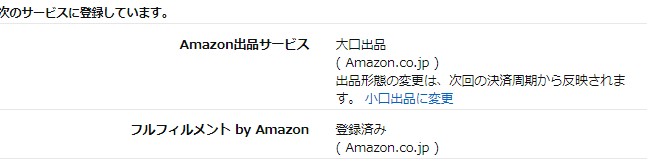
自社商品の売上を伸ばすには、必ず広告運用をおこなう事が前提になってきます。
なぜかというと、『自社ブランド販売ではせどりと違い1から自社のカタログを作成するからです』
もちろん1からカタログを作れば、レビューや販売実績がないので、商品が露出されずお客様の目に止まりません。
詳しい内容は、以下の記事をシェア致しますので、ぜひ参考にしてください。
↓
『AmazonOEMはどのくらいの期間で稼げるのか?』
しかし、広告を打つことで販売実績のない商品でも、より多く露出させることが可能になりますので商品が購入されやすくなります。Amazonスポンサープロダクト広告は、どなたでも簡単に広告運用をおこなうことができます。
スポンサープロダクト広告を出稿すると、下記の画像のように、スポンサーと表示されている関連商品が並んでいますね。

このように広告を運用することで、商品ページに表示されます。
基本的にAmazonのスポンサープロダクト広告は、1クリックされると料金が発生しますので、クリックされなければ、広告費は掛かりません。
また、クリック単価は入札額によって変動していきます。
例えば、
クリック単価が下記の画像のように30円だった場合、30円が上限ではなくビックキーワードによって単価が変動していきます。
入札額の最低出稿金額は2円から可能となっています。
ビックキーワードとは、ライバルも良く使っている人気キーワードのことです。
広告費がどれくらいかかるんだろう?
と感じている人でも大丈夫です。
スポンサープロダクト広告は1日の広告費用の予算を設定できるので、心配な方は予算をしっかり決めておきましょう。
仮に1商品の1日の予算を500円で設定している場合、1日(500円)×30日で15000円で運用できます。
リリースしたばかりの商品は、1日の予算を低めから設定して調整する事をおすすめ致します。
僕は、1日の予算を500円から必ず設定しています。
商品の売れ行きや1日の予算超過が早い場合は予算を上げたりしています。
広告運用は出稿すれば良いという訳ではありません。
もちろん出稿すれば売れやすくなりますが、管理を自分でおこなっていかなければ
赤字になったりします。
レポートからデータをとって広告調整をすることで、広告の費用対効果も良くなり結果、利益が伸びてきます。
上手く広告運用すれば高いROAS(広告費に対する広告経由の売上高の割合)が出ます。
では、実際にAmazonスポンサープロダクト広告の設定を解説します。
スポンサープロダクト広告では、2つのキャンペーンがあります。
最初は、覚えるまでややこしいかと思いますが、実際に広告を運用していくことで、すぐに覚えていくので大丈夫です。
・オートターゲティング
・マニュアルターゲティング
初心者の方は、まずはオートターゲティングで広告を作成しましょう。
理由は、オートターゲティングでは商品に関連する幅広いキーワードに対して、広告表示してくれるからです。
幅広いキーワードにアプローチすることで、顧客に商品を多く露出することができます。
その結果、データをたくさん取ることが可能なので、成約率の高いキーワードをマニュアルターゲティングで広告を出稿していきます。
マニュアルターゲティングでは、成約率の高いキーワードをご自身で、精査することでオートターゲティングよりも広告の費用対効果を上げていくのが目的です。
ここで一旦、広告データの見方を解説します。
データの確認方法は、セラーセントラル画面の広告レポートをクリックします。
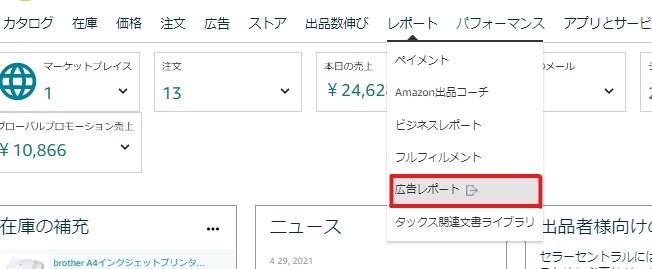
レポートを、期間毎にダウンロードしたい項目を選び、レポートを実行をクリックします。
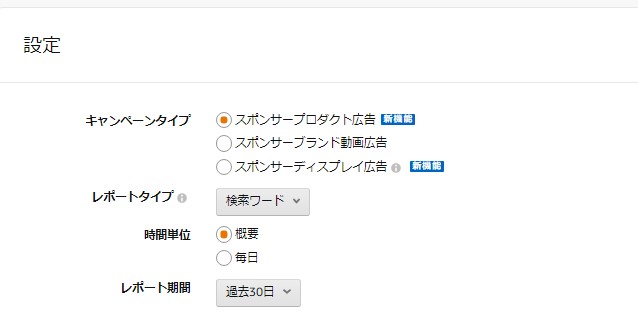
そうすると、作成されたレポートをダウンロードしますと、広告レポートがExcelで開きます。
ここに表示されているデータは、実際に成約された商品や検索されたキーワードが表示されています。
データを元に、ご自身で判断しながら広告運用をしていきます。
スポンサープロダクト広告の設定手順は以下の通りです。
まず始めに、セラーセントラル画面の広告タブの『キャンペーンマネージャー』をクリックします。
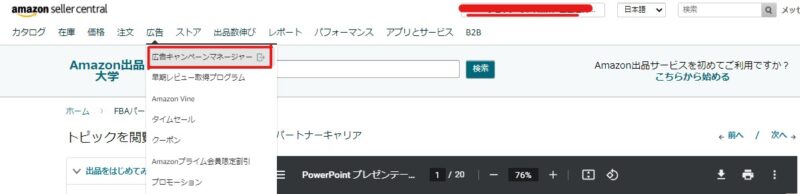
次に、キャンペーンを作成をクリックします。
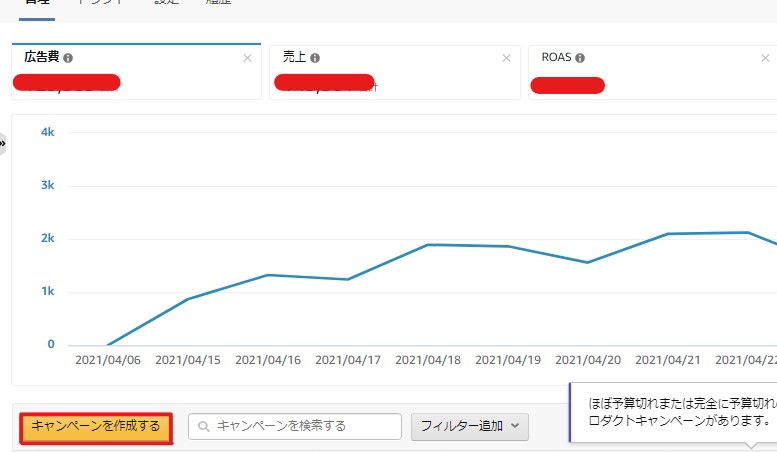
1番左のスポンサープロダクト広告をクリックします。
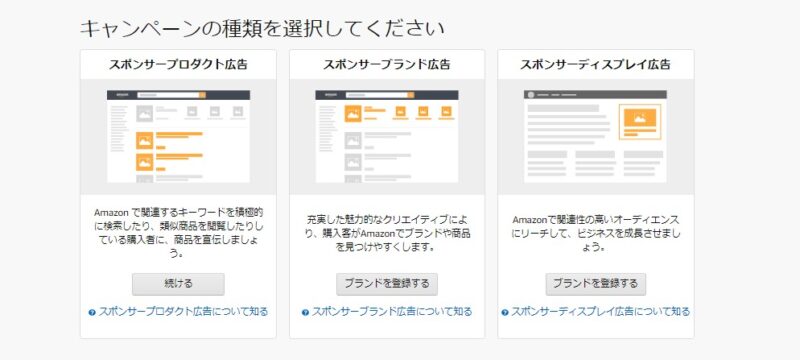
次に、下記の項目を入力していきます。
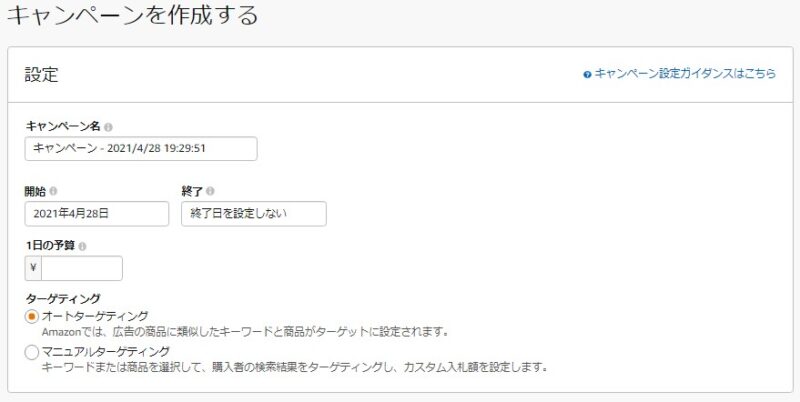
『キャンペーン名』は商品名など分かりやすい名称で良いです。
『開始』は広告を出稿したい日にちを選びます。
『1日の予算』は最低金額100円以上にする必要があります。
『ターゲティングは、オートでマニュアルを選びます。
必ず、最初の広告はオートで出稿することをおすすめします。
(前述にも書きましたが、初期はデータが取れないため)
次に『キャンペーンの入札戦略』を設定します。
↓
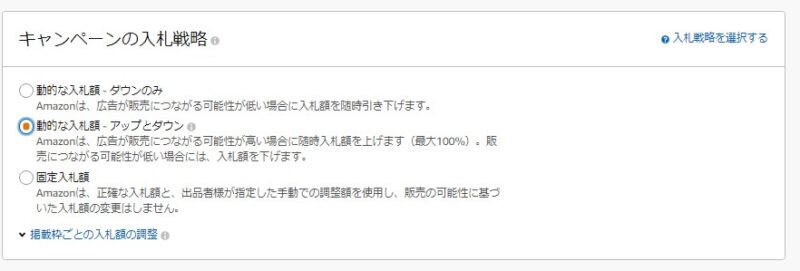
こちらの設定は後から変更が可能なので、とりあえずは、動的な入札額 アップとダウンでかけていきます。
(ダウンのみだと、販売につながる可能性がある場合に入札額はダウンのみなの
で販売機会を逃す可能性があります)
・動的な入札額 ダウンのみ
(Amazonは、広告が販売につながる可能性が低い場合に入札額を随時引き下げます)
・動的な入札額 アップとダウン
(Amazonは、広告が販売につながる可能性が高い場合に随時入札額を上げます(最大100%)。販売につながる可能性が低い場合には、入札額を下げます)
・固定入札額
(Amazonは、正確な入札額と、出品者様が指定した手動での調整額を使用し、販売の可能性に基づいた入札額の変更はしません)
次に、広告を表示したい商品を選び、入札額を設定していきます。
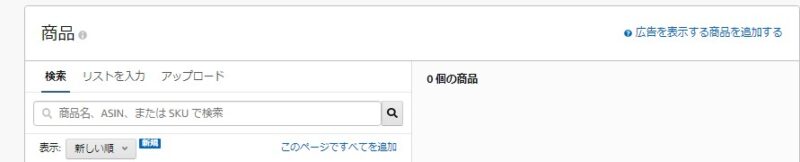
入札額の設定は、『推奨入札額』を参考に調整していきましょう。
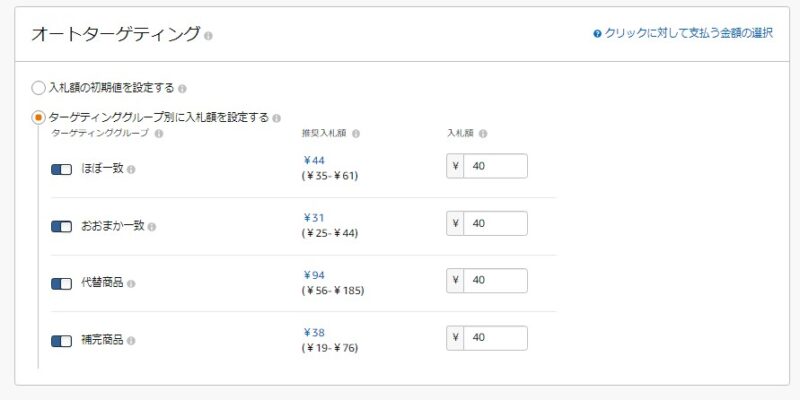
僕は、入札額30〜40円でかけていきます。
最後に、『キャンペーンの開始』をクリックしますと、完了です。
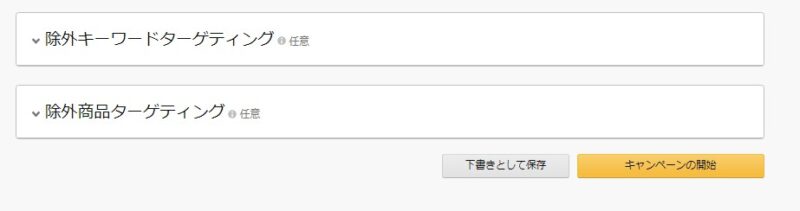
以上がオートターゲティング設定の手順でした。
では、マニュアルターゲティングで設定する手順を解説します。
先程の、キャンペーン作成の項目のマニュアルターゲティングを選びます。
マニュアルターゲティングを選ぶと、ターゲティングの項目が出てきますので、キーワードターゲティングと商品ターゲティングの『キーワードターゲティング』の方をクリックします。
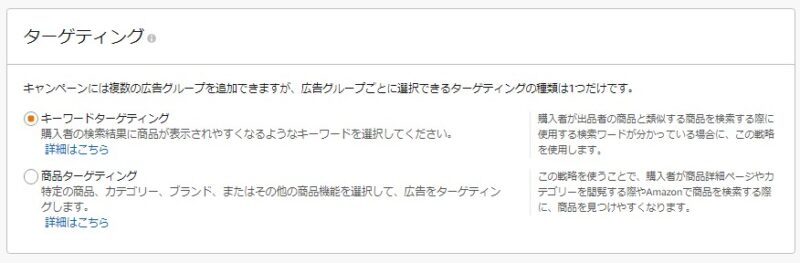
次に、キーワードリストの欄に出稿させたいキーワードを入力していきます。
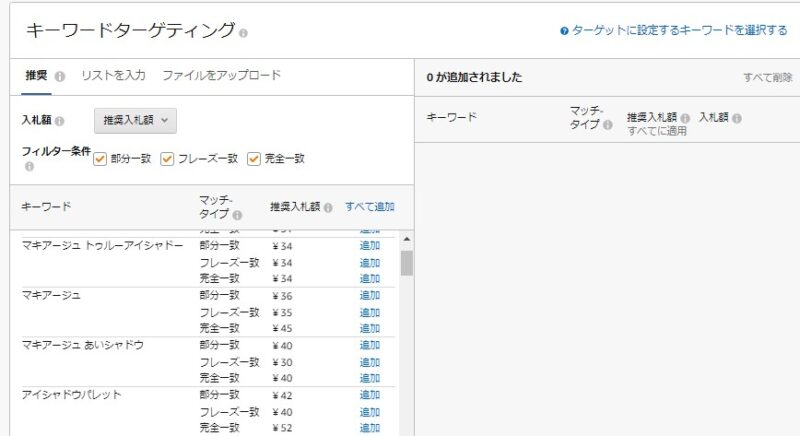
マニュアルターゲティングのキーワード設定では、以下3つのマッチタイプがあります。
・フレーズ一致
・完全一致
マッチタイプについて、それぞれ解説していきます。
部分一致とは、
・ユーザーの検索したキーワードに、登録したすべてのキーワードが表示されます。
・語順は関係なし。
・複数形、関連する商品検索ワードも含む。
フレーズ一致とは、
・登録したキーワードに完全一致するフレーズか、語句の並びが含まれている。
・部分一致同様、キーワードの複数形はパターンに含まれる。
完全一致とは、
・語句の並びが完全一致している。
広告表示に有利に働くマッチタイプは、
「部分一致 > フレーズ一致 > 完全一致」の順に広告表示の機会が多くなります。
部分一致では、広範囲でキーワードを表示することが可能ですが、その反面成約に繋がりにくいキーワードなどが表示されます。
上手いこと、除外キーワードとして設定することで費用対効果を高めていきましょう。
そして、完全一致やフレーズ一致は、狙ったキーワードに対して広告を出稿できるので、無駄な広告費を抑えていくことができます。
逆に、部分一致と比較すると表示回数が限られてくるので、確実に成約率の高いキーワードを設定していくことが重要です。
マッチタイプによって、それぞれメリット、デメリットがあるので、上手く活用して購入に繋がるように管理していきましょう。
全く売れないキーワードは、除外キーワードとして設定しましょう。
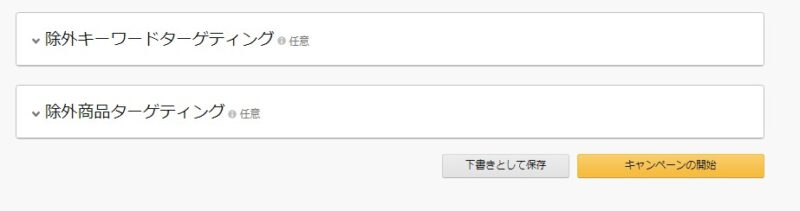
除外キーワード設定のマッチタイプを選び、除外したいキーワードを入力すると完了です。
除外設定をすることで、無駄なキーワードが表示されません。
広告の費用対効果を高めることができるので、広告費を抑えていくことが可能になります。
無駄なキーワードは、レポートを確認して都度、除外設定していきましょう。
最後に、まとめますとスポンサープロダクト広告は、どなたでも簡単に広告を出稿することができます。
広告を出稿するだけで後は何もしない!
という考えではダメです。
ご自身で、分析や改善をしなければ売上を伸ばすことは難しいので、しっかりと広告費を抑えて購入に繋げていきましょう。
ぜび、Amazonスポンサープロダクト広告を使って、がんばん売上を作っていきましょう。
